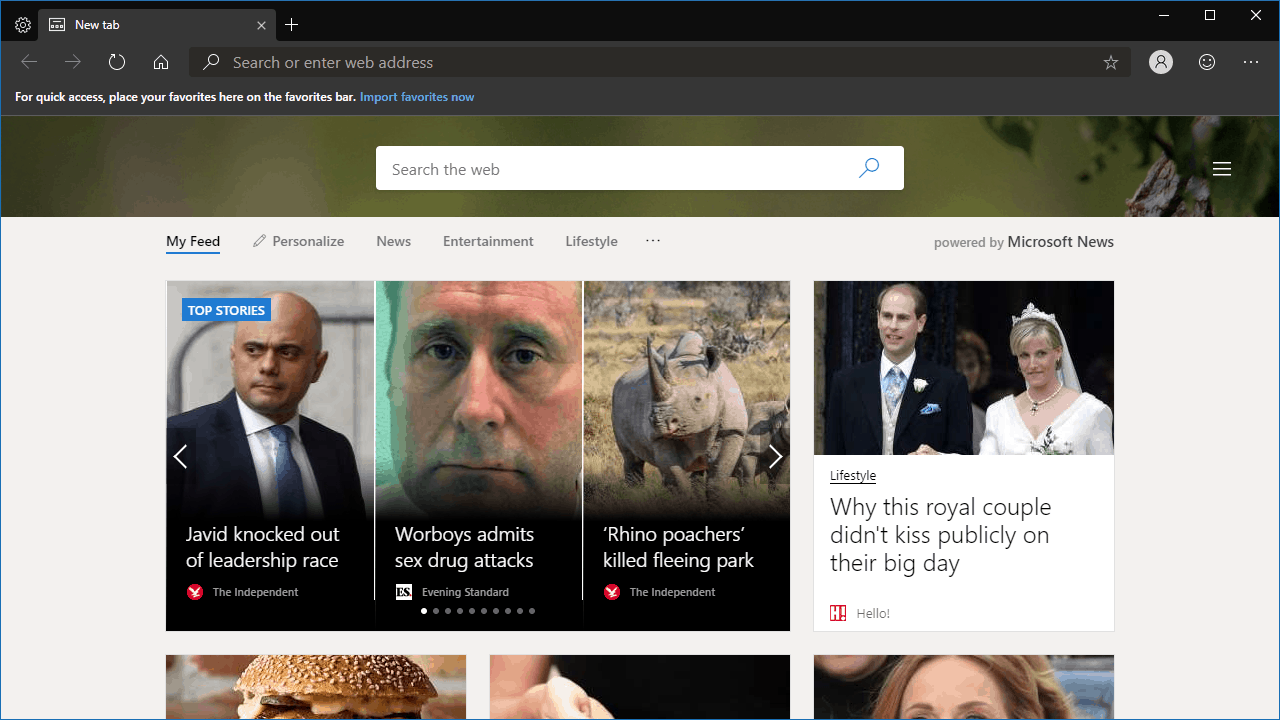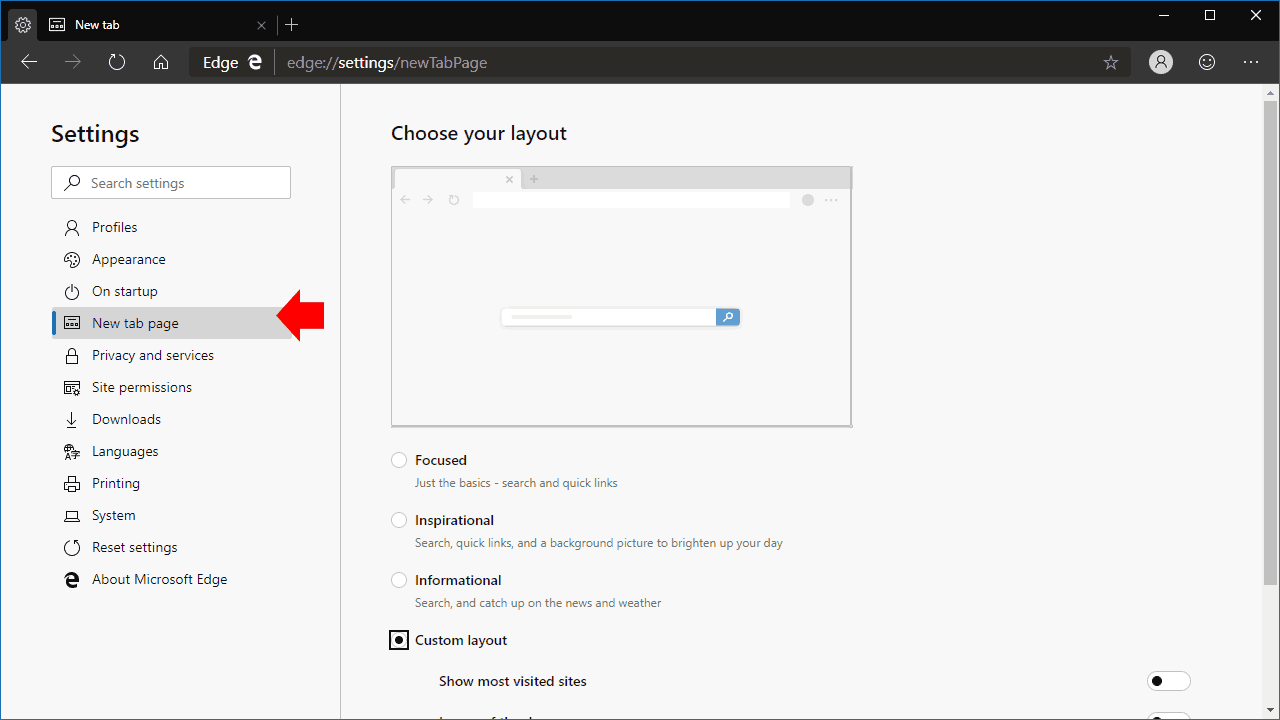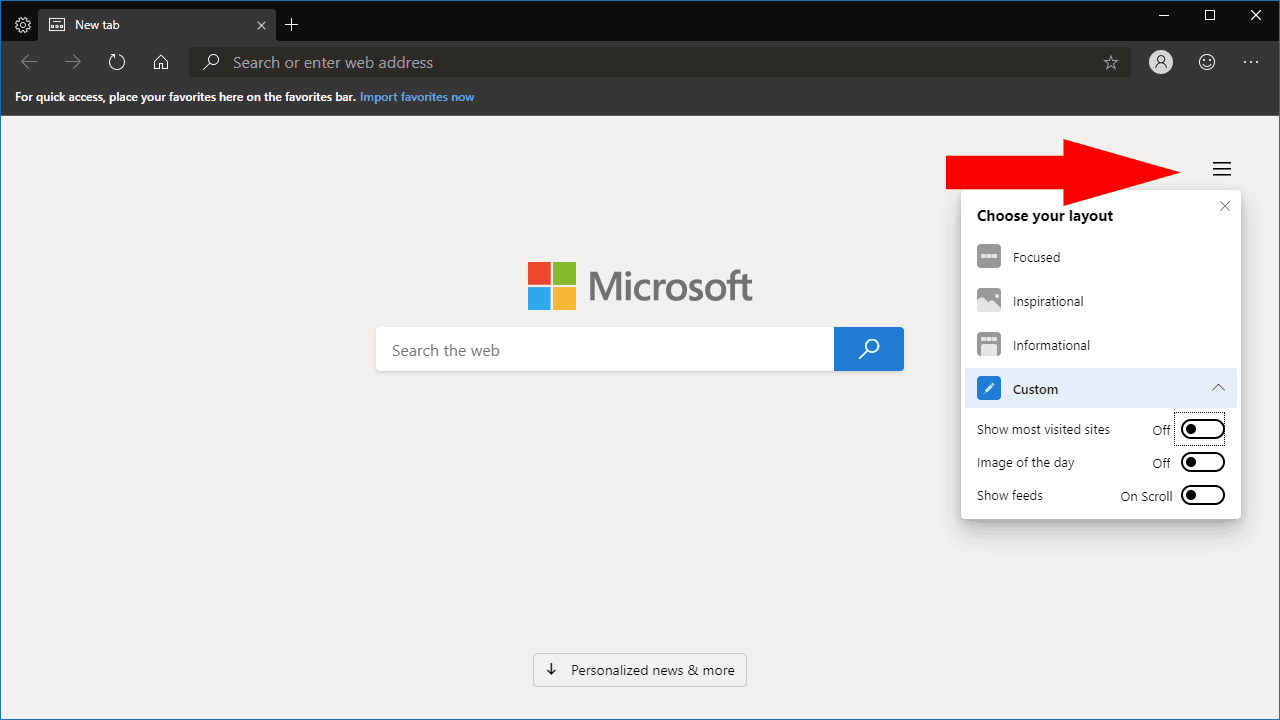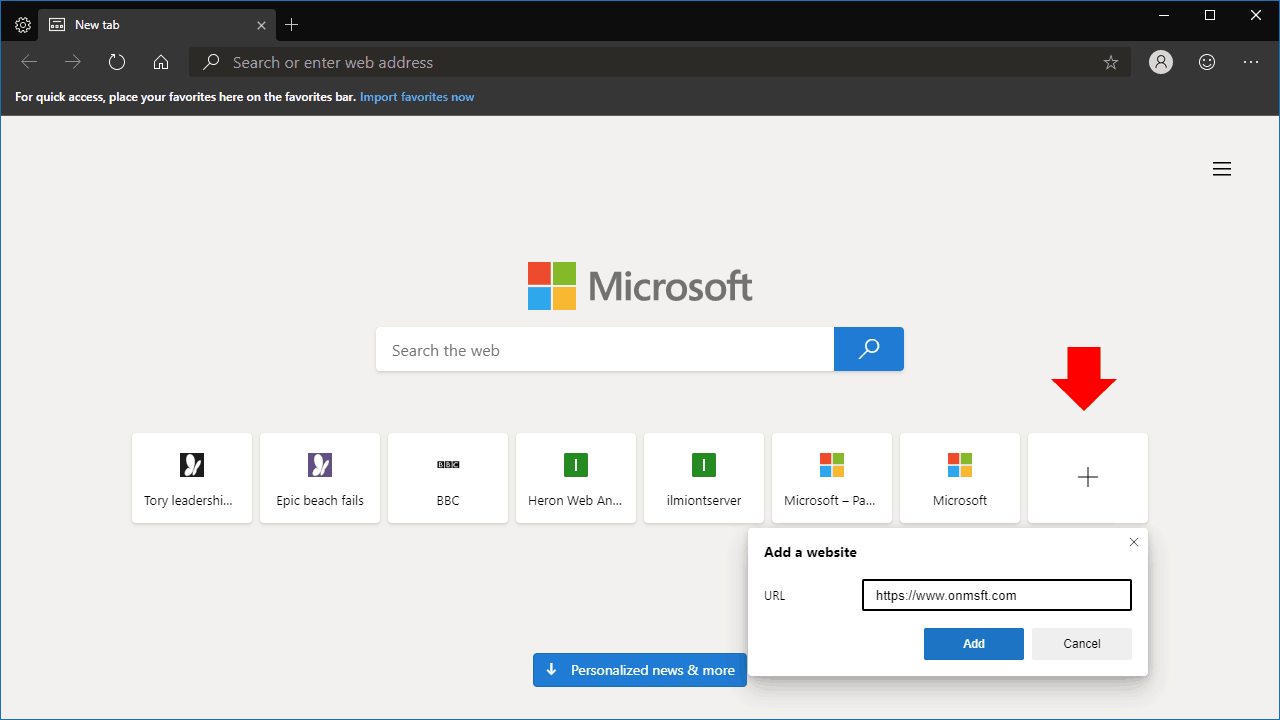Come personalizzare la pagina Nuova scheda in Microsoft Edge Insider
Microsoft Edge Insider offre diverse opzioni per personalizzare la nuova pagina della scheda. Per impostazione predefinita, mostra la foto del giorno di Bing e fornisce rapidi titoli di notizie. Se si tratta di troppe informazioni non necessarie, puoi perfezionare ciò che viene visualizzato utilizzando le impostazioni di Edge.
In una nuova installazione del browser, la nuova pagina della scheda sarà simile allo screenshot mostrato sopra. Una barra di ricerca e una barra dei collegamenti di accesso rapido sono sovrapposte alla foto Bing del giorno. Un pulsante traslucido nella parte inferiore dello schermo consente di accedere al feed di Microsoft News, che viene utilizzato come nuova scheda nella versione pubblica di Edge corrente basata su EdgeHTML.
Per accedere alle opzioni di personalizzazione, fai clic sull’icona del menu dell’hamburger in alto a destra nella pagina. Puoi anche aprire le impostazioni di Edge e fare clic su “Nuova scheda”: entrambi i metodi visualizzano le stesse opzioni.
Sono disponibili tre stili preimpostati tra cui è possibile alternare: Focused, Inspirational e Informational. Inspirational descrive il layout predefinito. Le informazioni mostrano i punti salienti del tuo feed di notizie nella parte inferiore della pagina, in modo simile alla home page di Bing.com. Focused, nel frattempo, riporta tutto alle basi, rimuovendo l’immagine di sfondo ma mantenendo la barra di ricerca ei collegamenti rapidi del sito web.
L’opzione di layout personalizzato ti offre un maggiore controllo. È possibile abilitare e disabilitare individualmente i siti più visitati, le immagini di Bing e i componenti del feed di notizie. Utilizza i pulsanti di attivazione / disattivazione per selezionare solo i controlli che ti interessano. Indipendentemente dalla tua selezione, la barra di ricerca rimarrà sempre visibile sulla pagina.
Infine, se hai abilitato la striscia “siti più visitati”, puoi personalizzare i siti che vengono visualizzati qui. Passa il mouse sul riquadro di un sito e fai clic sulla “X” nell’angolo in alto a destra per rimuoverlo. È possibile aggiungere il proprio collegamento facendo clic sul riquadro “+” alla fine della striscia e digitando l’indirizzo del sito.
Le opzioni sono abbastanza autoesplicative, quindi si spera che non avrai difficoltà a creare la tua pagina personalizzata. Sia che tu voglia vedere le ultime notizie o utilizzare un’esperienza minima, dovresti essere in grado di ottenere l’aspetto che desideri utilizzando la pagina Nuova scheda rivista in Edge Insider.